许多人想知道是什么占用了他们 iPhone上的所有空间,可以在 iPhone 上做到这一点的一件事是其他存储,本指南将帮助您清理设备上的一些空间。
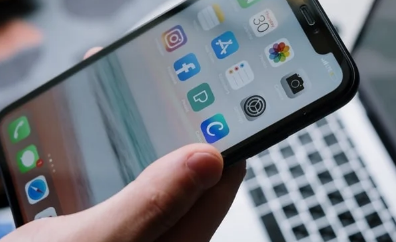
一般的
您可能会遇到需要在 iPhone 上提供额外存储空间的情况,您可能正在尝试下载更新或安装新应用程序而您没有足够的空间。
为了清除 iPhone 上的一些空间,您可以删除一些应用程序和文件,iPhone 上的另一件事是查看其他存储空间。
如何查看我的 iPhone 存储空间?
您可以通过转到设备上的“设置”>“通用”>“iPhone 存储”来查看 iPhone 存储的用途。这将显示哪些应用程序正在占用您设备上的空间。
iPhone 上的其他存储空间是什么?如何释放它?
您可以在 iPhone 上的应用列表底部看到“其他”部分,有两个列表,一个是系统,一个是其他。
其他基本上是您设备上的许多应用程序使用的存储空间,您可以清除 iPhone 上的部分存储空间,并且有多种方法可以做到这一点。
系统
尝试清除您的网站数据和历史记录
清除 iPhone 其他存储空间
轻松清除设备上部分存储空间的一种方法是清除网站数据和历史记录,这可以在 Safari 中完成。
为了清除网站数据和历史记录,您需要转到设置 > Safari并向下滚动到清除历史记录和网站数据。
iPhone 其他存储
完成此操作后,您可以检查这是否对设备上其他存储使用的数量有任何影响。
尝试将消息从永远更改为 30 天或 1 年
我们可以做的另一件事是更改消息在我们设备上存储的时间,默认设置是永远,如果您有很多消息,这可能会占用空间。
永远的消息
您可以将此设置更改为 30 天或一年而不是永远,这可以通过转到设置> 消息并向下滚动到保留消息> 然后选择 1 年或 30 天来完成。如果您这样做,它将在您选择的时间段之后删除所有旧邮件。
iPhone 消息
这并没有清除太多空间我还能做什么?
如果这没有清除 iPhone 上用于其他的大部分空间,则可能存在导致存储空间耗尽的错误。这是我在 iPhone 上多次体验过的事情。
您可以做的一件事可能清除此存储空间是备份和恢复您的设备,这是核心选项,因为它涉及完全备份您的 iPhone,然后擦除它并进行完整恢复。这可能需要一些时间,具体取决于您设备上的数据量。
标签: 苹果iPhone
